Nhờ một công cụ lệnh đơn giản nhưng hữu ích, bạn có thể nhanh chóng thay đổi mật khẩu tài khoản người dùng PC Windows của mình ngay từ cửa sổ Command Prompt. Nói cách khác, điều này cho phép bạn đặt mật khẩu mới cho một tài khoản người dùng nhất định trên hệ thống mà không cần điều hướng bất kỳ menu cài đặt nào. Cùng tìm hiểu cách thực hiện ngay sau đây.
Những điều cần biết khi thay đổi mật khẩu từ Command Prompt
Lệnh net user hỗ trợ thay đổi mật khẩu tài khoản người dùng Windows về cơ bản sẽ yêu cầu quyền quản trị viên hệ thống để có thể thực thi. Có nghĩa là bạn sẽ phải sử dụng tài khoản quản trị viên hệ thống để sử dụng lệnh này. Sau đó, bạn có thể thông qua net user để thay đổi mật khẩu cho tài khoản của mình cũng như tài khoản của người dùng khác trên hệ thống.
Ngoài ra, cũng cần lưu ý rằng lệnh net user chỉ cho phép bạn thay đổi mật khẩu tài khoản cục bộ trên hệ thống. Nếu bạn sử dụng tài khoản Microsoft với PC của mình, bạn sẽ phải sử dụng một phương pháp khác để thay đổi mật khẩu của tài khoản đó.
Sử dụng lệnh net user để thay đổi mật khẩu tài khoản Windows
Nếu bạn đã sẵn sàng thay đổi mật khẩu tài khoản người dùng Windows cục bộ của mình, trước tiên, hãy mở menu "Start". Trong menu hiện ra, tìm từ khóa “Command Prompt”. Sau đó, ở bên phải, bấm chọn “Run as Administrator”.
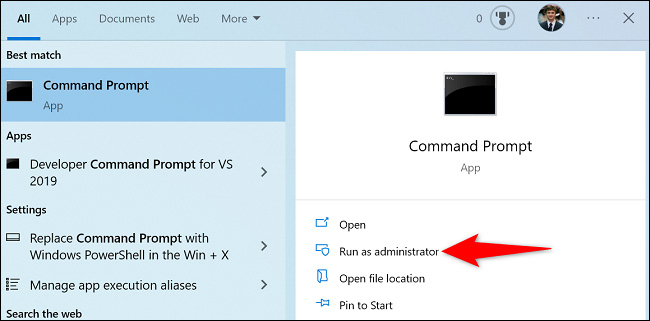
Trên cửa sổ Command Prompt, nhập lệnh sau và nhấn Enter. Trong lệnh này, thay USERNAME bằng tên tài khoản người dùng mà bạn muốn thay đổi mật khẩu, và thay PASSWORD bằng mật khẩu mới mà bạn muốn sử dụng.
net user USERNAME PASSWORD
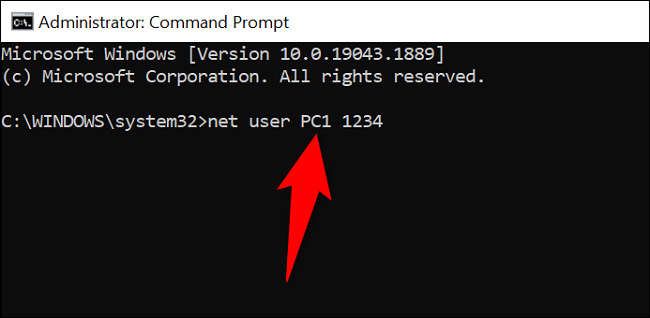
Ngoài ra, bạn cũng có thể lấy danh sách tất cả các tài khoản người dùng hiện có trên hệ thống bằng cách sử dụng lệnh sau trong Command Prompt:
net user
Nếu tên người dùng của bạn có khoảng trắng, hãy đảm bảo đặt nó trong dấu ngoặc kép, ví dụ:
net user "Pham Hai" MYPASSWORD
Bạn có đang thực hiện những thay đổi liên quan đến mật khẩu này ở một nơi công cộng không? Những người xung quanh bạn (hoặc camera an ninh) có thể nhìn thấy mật khẩu của bạn khi bạn đang nhập. Trong trường hợp này, hãy sử dụng lệnh sau.
(Đảm bảo thay thế USERNAME trong lệnh bằng tên tài khoản bạn muốn cập nhật mật khẩu).
net user USERNAME *
Bạn sẽ được yêu cầu nhập mật khẩu mới hai lần, nhưng sẽ không thấy bất kỳ văn bản nào xuất hiện trên màn hình. Sau đó Command Prompt sẽ hiển thị thông báo cho biết mật khẩu đã được thay đổi thành công.
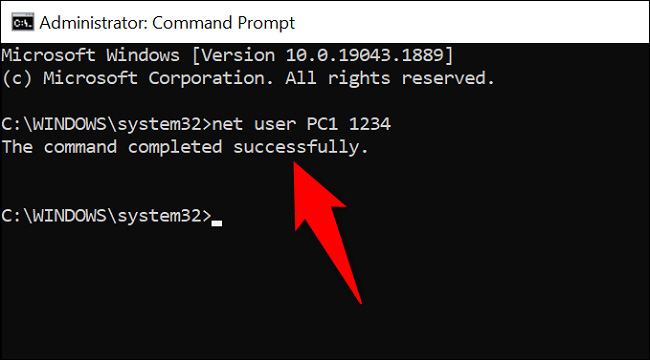
Tất cả chỉ đơn giản có vậy. Chúc bạn thực hiện thành công!
 Công nghệ
Công nghệ  AI
AI  Windows
Windows  iPhone
iPhone  Android
Android  Học IT
Học IT  Download
Download  Tiện ích
Tiện ích  Khoa học
Khoa học  Game
Game  Làng CN
Làng CN  Ứng dụng
Ứng dụng 








 Windows 11
Windows 11  Windows 10
Windows 10  Windows 7
Windows 7  Windows 8
Windows 8  Cấu hình Router/Switch
Cấu hình Router/Switch 









 Linux
Linux  Đồng hồ thông minh
Đồng hồ thông minh  macOS
macOS  Chụp ảnh - Quay phim
Chụp ảnh - Quay phim  Thủ thuật SEO
Thủ thuật SEO  Phần cứng
Phần cứng  Kiến thức cơ bản
Kiến thức cơ bản  Lập trình
Lập trình  Dịch vụ công trực tuyến
Dịch vụ công trực tuyến  Dịch vụ nhà mạng
Dịch vụ nhà mạng  Quiz công nghệ
Quiz công nghệ  Microsoft Word 2016
Microsoft Word 2016  Microsoft Word 2013
Microsoft Word 2013  Microsoft Word 2007
Microsoft Word 2007  Microsoft Excel 2019
Microsoft Excel 2019  Microsoft Excel 2016
Microsoft Excel 2016  Microsoft PowerPoint 2019
Microsoft PowerPoint 2019  Google Sheets
Google Sheets  Học Photoshop
Học Photoshop  Lập trình Scratch
Lập trình Scratch  Bootstrap
Bootstrap  Năng suất
Năng suất  Game - Trò chơi
Game - Trò chơi  Hệ thống
Hệ thống  Thiết kế & Đồ họa
Thiết kế & Đồ họa  Internet
Internet  Bảo mật, Antivirus
Bảo mật, Antivirus  Doanh nghiệp
Doanh nghiệp  Ảnh & Video
Ảnh & Video  Giải trí & Âm nhạc
Giải trí & Âm nhạc  Mạng xã hội
Mạng xã hội  Lập trình
Lập trình  Giáo dục - Học tập
Giáo dục - Học tập  Lối sống
Lối sống  Tài chính & Mua sắm
Tài chính & Mua sắm  AI Trí tuệ nhân tạo
AI Trí tuệ nhân tạo  ChatGPT
ChatGPT  Gemini
Gemini  Điện máy
Điện máy  Tivi
Tivi  Tủ lạnh
Tủ lạnh  Điều hòa
Điều hòa  Máy giặt
Máy giặt  Cuộc sống
Cuộc sống  TOP
TOP  Kỹ năng
Kỹ năng  Món ngon mỗi ngày
Món ngon mỗi ngày  Nuôi dạy con
Nuôi dạy con  Mẹo vặt
Mẹo vặt  Phim ảnh, Truyện
Phim ảnh, Truyện  Làm đẹp
Làm đẹp  DIY - Handmade
DIY - Handmade  Du lịch
Du lịch  Quà tặng
Quà tặng  Giải trí
Giải trí  Là gì?
Là gì?  Nhà đẹp
Nhà đẹp  Giáng sinh - Noel
Giáng sinh - Noel  Hướng dẫn
Hướng dẫn  Ô tô, Xe máy
Ô tô, Xe máy  Tấn công mạng
Tấn công mạng  Chuyện công nghệ
Chuyện công nghệ  Công nghệ mới
Công nghệ mới  Trí tuệ Thiên tài
Trí tuệ Thiên tài